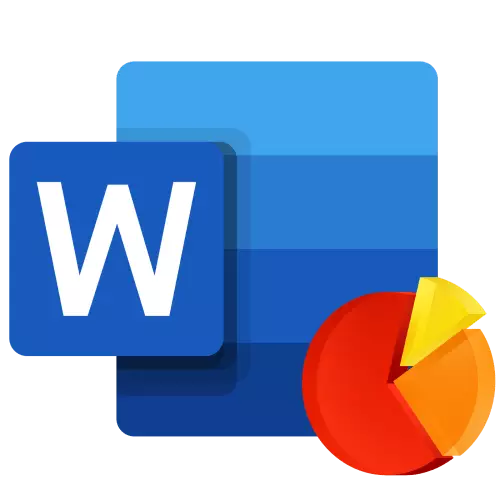
Iitshati kunceda ukumela idatha yamanani ngendlela lomzobo, a ebonakalayo ucazulule ukuqonda oluninzi ulwazi. Ngoncedo lwabo, unako kwakhona ukubonisa ubudlelwane phakathi kwemiqolo ezahlukileyo data. Icandelo le package ofisi kwi Microsoft - iLizwi umhleli wokubhaliweyo - naye ikuvumela ukuba ukudala iitshati, yaye ke uya kubalisa ukuba yenziwa njani na nayo.
Kubalulekile: Ukubakho Microsoft Excel efakiweyo software kwi khompyutha inika imisebenzi ephambili yokwakha imizobo eLizwini 2003, 2007, 2010 - 2016 kunye nenguqulelo yakutshanje ngakumbi. Ukuba iprosesa tabular ayifakwanga, Microsoft Igrafu isetyenziselwa ukwenza imifanekiso. Lo mzobo kulo mzekelo uzakumelwa data enxulumene - njenge itafile apho ukwazi kuphela ukuba ufake iinkcukacha zakho, kodwa uyingenise evela kuxwebhu okubhaliweyo kwaye ukufaka kwezinye iinkqubo.
Ukudala itshati esisiseko kwi-Word
Yongeza itshati umhleli wokubhaliweyo evela Microsoft kunokuba ngeendlela ezimbini - ukwazisa ibe uxwebhu okanye ufake into efanelekileyo evela Excel (kulo mzekelo iya enxulumene idatha engumthombo kwimakhishithi ye-iprosesa table). Umahluko omkhulu phakathi kwezi imizobo apho idatha equlethwe kuwo igcinwe nendlela zihlaziywa nangoko emva kokufaka. Okunye Zonke bokuqonda kuya kuxoxwa ngezantsi.Phawula: Ezinye iitshathi ifuna indawo ethile data kwi-Microsoft Excel sheet.
Option 1: Ukusebenzisa ngumzobo kuxwebhu
I-Excel dayagram ibephakathi iLizwi akayi kutshintsha kwanaxa uhlela engumthombo ifayile. Izinto ngaleyo wongezelela ukuya kuxwebhu abe yinxalenye njengefayile-yokubhaliweyo kwaye kwebala ukulahlekelwa le theyibhile.
Phawula: Ekubeni data eziqulathwe mzobo lugcinwe uxwebhu lweWord, ukusetyenziswa ukuphunyezwa kangangoko kwiimeko apho awufuni dingi kuyitshintsha le idatha engumthombo ifayile. Le ndlela efanelekileyo xa awufuni abasebenzisi kumsebenzi kunye uxwebhu kwixesha elizayo, kuya kufuneka ukuba kuhlaziywe yonke ingcaciso enxulumene nayo.
- Ukuqalisa, nqakraza i ekhohlo iqhosha le mouse endaweni uxwebhu apho ufuna ukudibanisa itshati.
- Okulandelayo, yiya kwi "Faka" tab, apho iqela izixhobo 'umfanekiso' nqakraza kwi "kwiSazobe" umba.
- Kwibhokisi yencoko yababini evelayo, khetha kwisazobe uhlobo olufunwayo kunye noluvo, kugxininiswa izahlulelo kwi bar kwaye iziyilo thaca ngamnye kubo. Ukwenza isigqibo kunye ukhetho, klikha u- "OK".
- Idayagram iya kuvela kuxwebhu, kwaye uncitshiswe kancinane - le elincinane i-Excel amagqabi, apho kuya kubakho kwi window eyahlukileyo. Oku kubonisa imizekelo amaxabiso isicelo element sikhethe.
- Yibuyisele yeenkcukacha emiselweyo thaca kule window Excel kumaxabiso ozidingayo. Ukongeza kwezi nkcazelo, ungenza endaweni iisiginitsha isampuli nezamazembe ( Umhlathi 1. ) Kunye negama welivo ( Row 1.).
- Emva kokuba ufake iinkcukacha ezifunekayo kwi-Excel window, klikha kwi "Ukutshintsha Data Microsoft Excel" isimboli uze ugcine uxwebhu usebenzisa i "Wefayile" izinto menu.
- Khetha indawo ukugcina uxwebhu kwaye ngenisa igama olifunayo. Nqakraza kwi Gcina iqhosha, emva koko masivalwe uxwebhu.
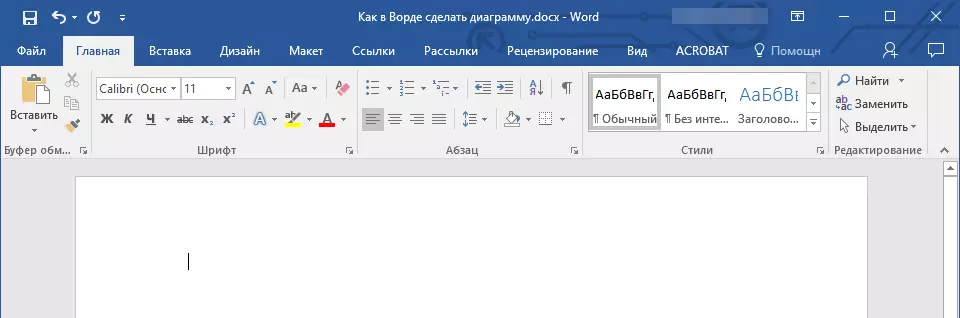

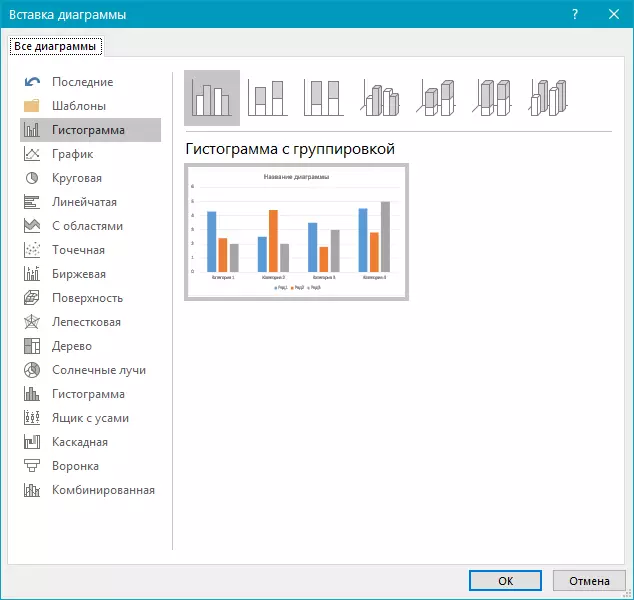
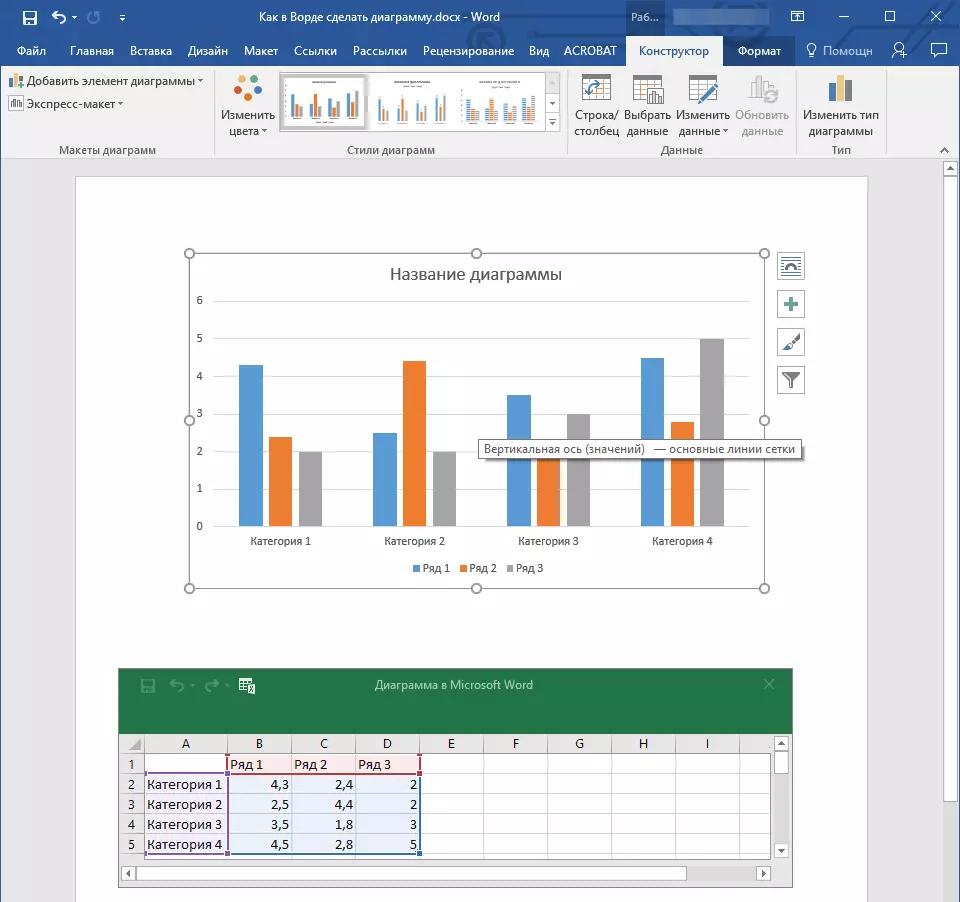
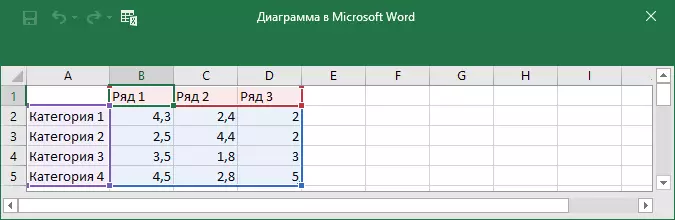
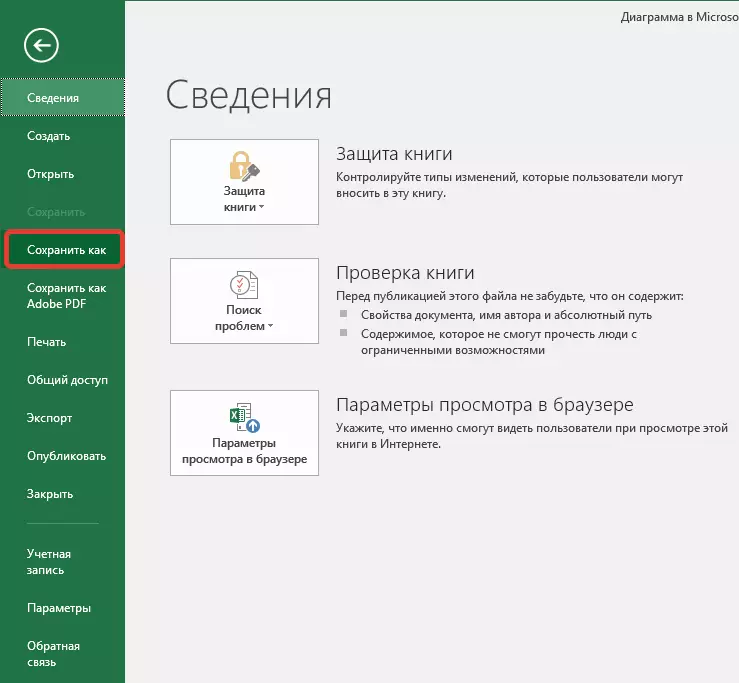
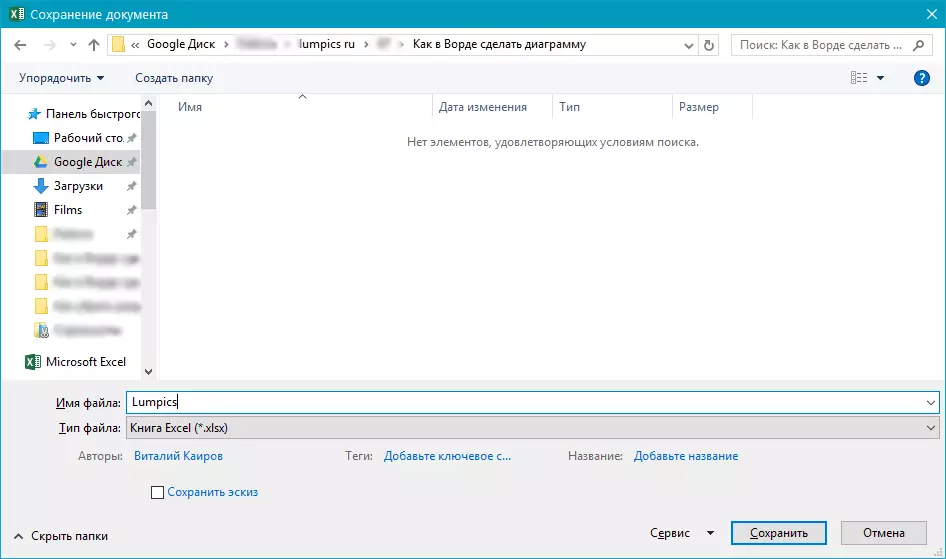
Le yenye yeendlela kunokwenzeka apho ungenza itshati phezu kwetafile eLizwini.
Option 2: itshati eyeleleneyo evela Excel
Le ndlela ivumela ukuba ukudala umzobo ngqo e-Excel, xa udweliso lwenkqubo, uze emva koko nje ukuyifakela Word ezihamba naso. Idatha eziqulethwe Injongo yalo hlobo ziya kuhlaziywa xa kusenziwa utshintsho / izongezelelo iphepha yangaphandle apho zigcinwa. Umhleli wokubhaliweyo omnye uya igcine kuphela indawo kwemvelaphi ifayile, ebonisa iinkcukacha ezinxulumene eboniswe kulo.
Le ndlela yokwenza imizobo kuluncedo ingakumbi xa kuyimfuneko ukuquka ulwazi wena apho akafanga. Umzekelo, oku kungenziwa data eqokelelwe omnye umsebenzisi, kwaye njengoko kuyimfuneko oko ukutshintsha kubo, uhlaziyo kunye / okanye supplement.
- Ukuthatha ithuba lo myalelo ulandelayo ngezantsi, ukudala itshati Excel kunye nokwenza ulwazi oluyimfuneko.
Funda ngakumbi: Indlela yokwenza ngumzobo Excel
- Phawula asike into leyo. Ungenza kwakhona ngokucofa i "Ctrl + x" izitshixo okanye usebenzisa imouse kwaye menu kwi toolbar: Khetha umzobo kwaye nqakraza "Sika" (Exchange Buffer, Tab "Ekhaya").
- KwiLizwi likaThixo uxwebhu, nqakraza kwi indawo apho ufuna ukongeza into oqingqiweyo kwenyathelo elidlulileyo.
- Faka idayagram usebenzisa amaqhosha "Ctrl + V", okanye khetha umyalelo efanelekileyo kwiqela lenjongo yolawulo ( "Cola" iqhosha kwi clipboard ukhetho block).
- Gcina uxwebhu kunye umzobo ezifakwa kuyo.
Phawula: Iinguqu eyenziwe nguwe kwi-Excel umthombo xwebhu luya lizakuboniswa ngoku kuxwebhu iLizwi apho elifakwe isicangca. Ukuze uhlaziye idatha xa usenza ubungakanani-kwakhona ukuvula ifayile emva kokuba ivaliwe, kuya kufuneka uqinisekise uhlaziyo data (iqhosha "Ewe").
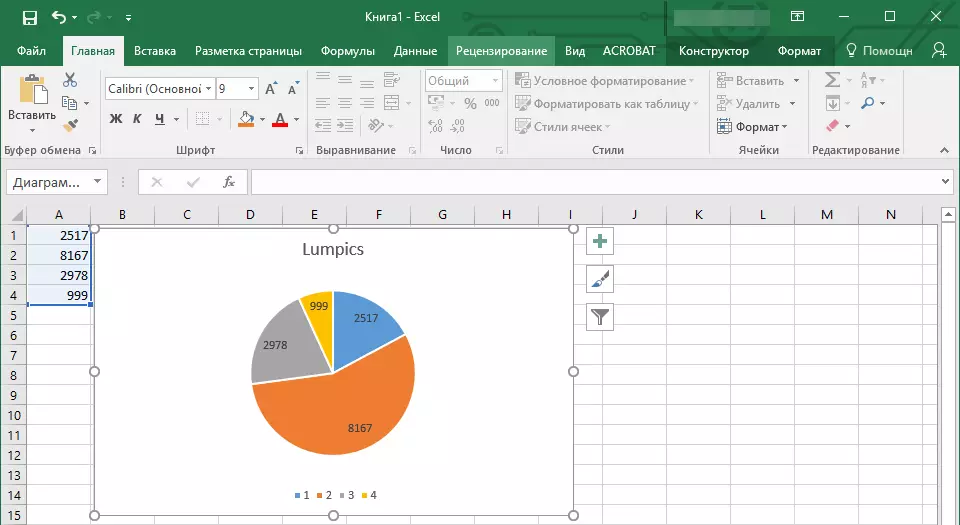
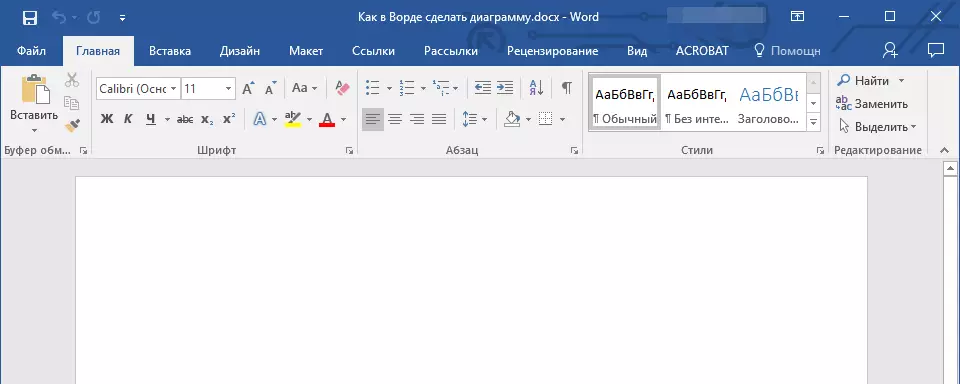
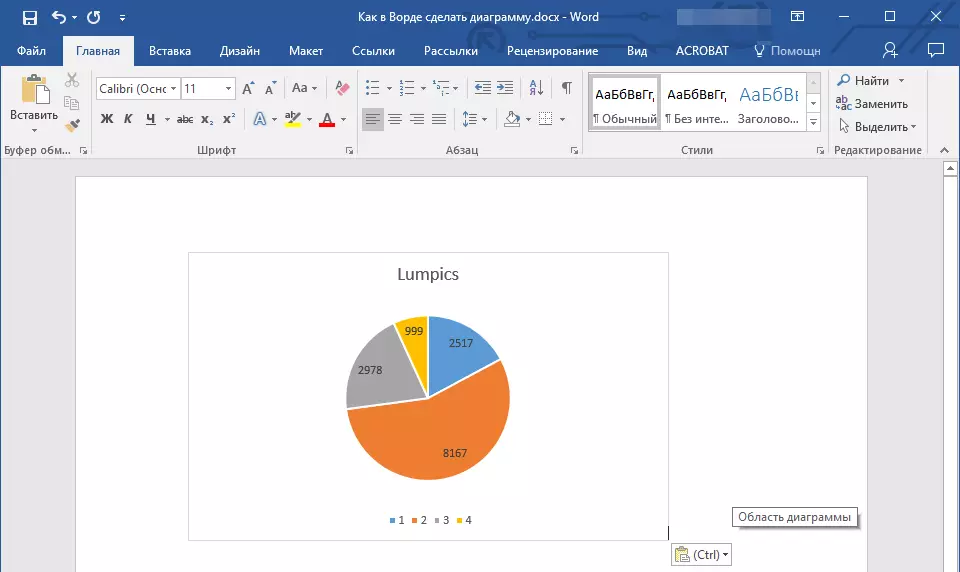
Xa umzekelo eziphathekayo, siye saxubusha umzobo nesetyhula iLizwi, kodwa ngale ndlela ungenza nayiphi na enye, nokuba yinto igrafu Troff, njengoko bekunjalo kumzekelo wokuqala, a ngumbala osetyenziselwa ukuzoba, ukwenza, njl
Ukutshintsha lwebhodi yezitshixo kunye nendlela umzobo
Lo mzobo oyenzileyo kwi iLizwi ungasoloko kuhlelwa kunye supplement. Akukho mfuneko ukudibanisa ngokwencwadi izinto ezintsha, ukutshintsha kubo, ifomati - kusoloko kukho amathuba ngokusebenzisa isimbo esele zenziwe okanye uyilo, nto leyo kwindawo yokugcina umhleli wokubhaliweyo evela Microsoft iqulethe lukhulu. into nganye an olunjalo kusoloko kutshintshwa ngesandla kwaye iqwalaselwe ngokuhambelana neemfuno eziyimfuneko okanye efunekayo, mhlawumbi ukusebenza ngendlela efanayo ingxenye ngalunye lo mzobo.Ukusetyenziswa a layout esele zenziwe
- Cofa idayagram ofuna utshintsho, kwaye yiya kwi "Umzobi" tab, ibekwe kwi tab omkhulu othi "Ukusebenza kunye Iitshati".
- Khetha esinoyilo ofuna ukuyisebenzisa (group "iintlobo itshathi"), emva koko uya kutshintshwa ngempumelelo.
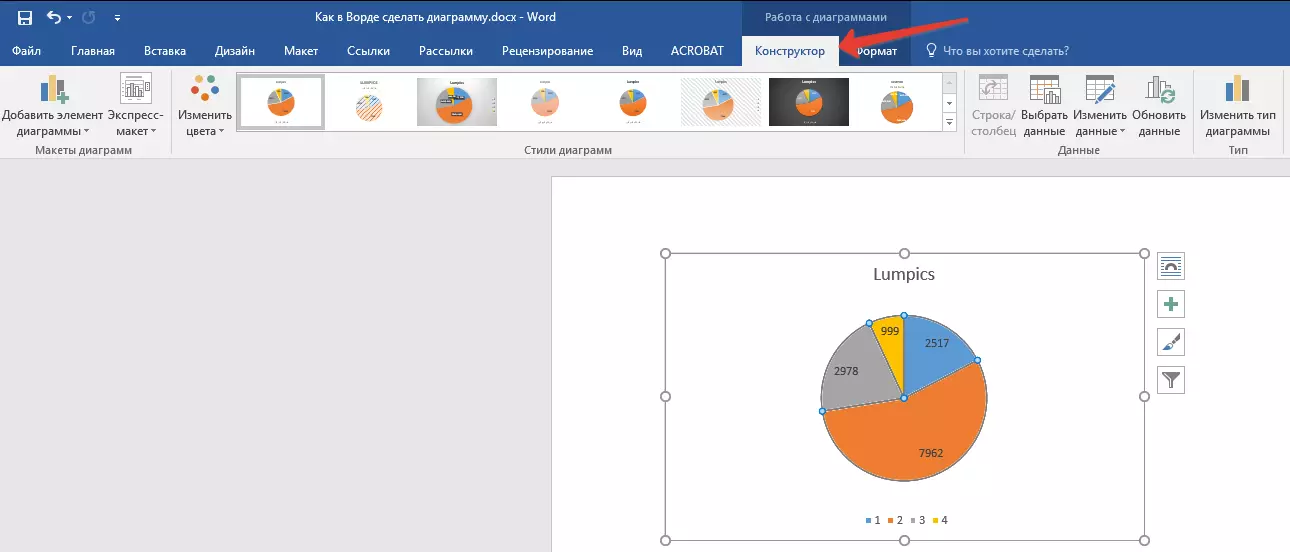

Phawula: Ukuze ubone zonke iindlela ezikhoyo, nqakraza kwi button esimnyama kwikona esezantsi ekunene ibloko kunye ubeko - it luhlobo bebubalaselisa ibekwe phantsi apho lokwalatha nxantathu.
Isicelo yokuloba ogqityiweyo
- Nqakraza idayagram apho ufuna ukusebenzisa isimbo igqityiwe kwaye yiya kwi 'uMyili' tab.
- Kwiqela i "Chart iZimbo", khetha leyo ufuna ukuyisebenzisa ngenxa umzobo wakho
- Utshintsho ngokukhawuleza kuchaphazela into oyenzileyo.
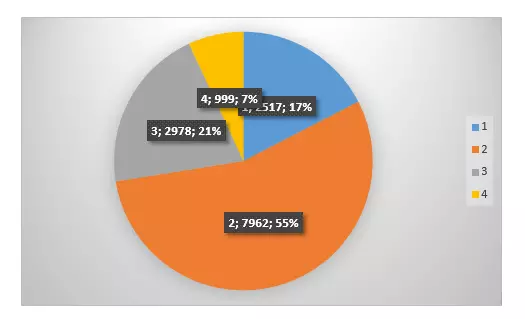
Ukusebenzisa iingcebiso ngasentla, uyakwazi ukutshintsha imizobo zakho ngokoqobo "on the go", kokukhetha uyilo efanelekileyo kunye nesimbo kuxhomekeke koko kufuneka ngalo mzuzu. Ngale ndlela, uyakwazi ukwenza itemplates ezininzi ezahlukileyo kumsebenzi, uze emva koko utshintshe kunokuba udale abatsha (ngokonga iitshati njenge template siza uchaze ngezantsi). A umzekelo olula: une kwitshati Troff okanye itshati setyhula - kokukhetha uyilo efanelekileyo, ungenza benze itshati nge pesenti eboniswe kumfanekiso ngezantsi.
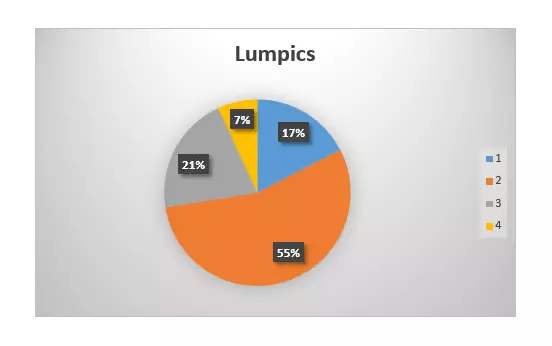
utshintsho Manual of layout
- Nqakraza kwi kwitshati okanye into eyahlukileyo, isakhiwo sakhe ufuna ukutshintsha. Oku kungenziwa ngokwahlukileyo:
- Nqakraza naphi na kwi itshathi ukusebenzisa i "Sebenza Iitshati" isixhobo.
- Xa "yokuFomatha" tab, i "Current Fragment" qela, cofa kwi utolo ecaleni kwe "Chart Elements" umba, emva koko ungakhetha into oyifunayo.
- Xa "uMyili 'tab" Umzobo ibe Izakhiwo "iqela le, nqakraza kumba wokuqala -" wongeze into itshathi ".
- Kwimenyu engafezekanga, khetha into ofuna ukongeza okanye oyitshintshileyo.


Phawula: Iiparamitha zendawo ekhethiweyo kwaye / okanye iguqulwe nguwe uza kusetyenziswa kuphela kwinqaku elinikezelweyo (inxenye yento). Ukuba ubhalisile yonke itshathi, umzekelo, iparameter "Tags Data" iya kusetyenziswa kuwo wonke umxholo. Ukuba nje inqaku ledatha labelwe, utshintsho luya kusetyenziswa kuphela kulo kuphela.
Ukutshintsha ifomathi yefomathi yezinto
- Cofa kumzobo okanye into eyahlukileyo eyahlukileyo oyifunayo.
- Yiya "kwifomathi" ithebhu ye-"my kunye neetshathi "kwaye wenze isenzo esifanelekileyo:
- Ukufomatha into yomzobo ozinikeleyo, khetha "isiqwenga esikhethiweyo" kwiqela "langoku". Emva koko, unokuseta iiparamitha ezifanelekileyo.
- Ukufomatha inani, eliyinto ebonakalayo yetshathi, khetha isitayile esifunayo kwiqela "leTyles". Ukongeza, unako kwakhona ugalele isafobe, ukutshintsha umbala nentaba, imiphumela yayo add.
- Ukufikelela kwitekisi, khetha isitayile esifunayo kwiQela leStart. Apha unokwenza "ukuzalisa isicatshulwa", ukuchaza "isiphaluka" okanye songeze iziphumo ezizodwa.
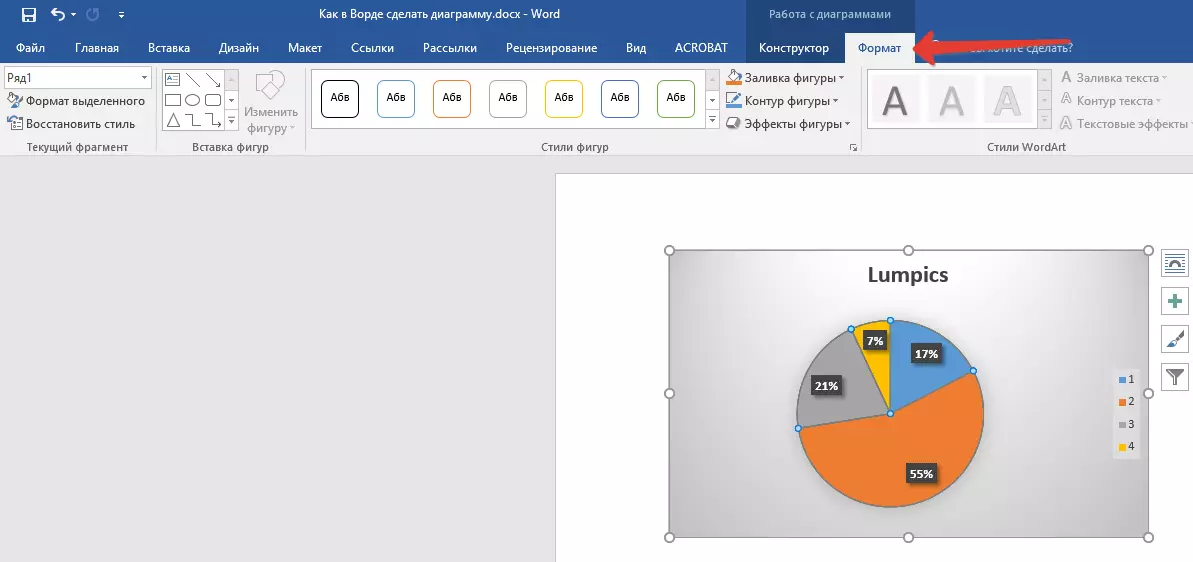




Ukugcina itemplate
Ihlala yenzeka rhoqo ukuba umzobo owenziweyo unokufuneka kwixesha elizayo, ngokuchanekileyo okanye kwi-analogue efanayo, ayisasebenzi kangako. Kule meko, kungcono ukugcina into enomdla njenge template, ukwenza kwaye ukhawulezisa umsebenzi wayo kwixesha elizayo. Yale:
- Nqakraza kwi mzobo nqakraza-ekunene kwaye ukhethe "Gcina njenge template" kwi menu yentsingiselo.
- Kwinkqubo "Ehlohli" iwindow evelayo, chaza indawo yokonga kwaye usete igama lefayile elifunayo.
- Cofa kwiqhosha lokugcina ukuqinisekisa.


Ukuqukumbela
Yiyo yonke loo nto, ngoku uyayazi indlela yeMicrosoft Word Yenza nayiphi na itshathi - ifakwe itshathi-ifakwe, inxulunyaniswa, ukuba nembonakalo eyahlukileyo, enokuhlala iguqulwa kwaye ihlengahlengiswe kwiimfuno zakho okanye iimfuno ezifanelekileyo.
